
Tartalomjegyzék:
- Szerző John Day [email protected].
- Public 2024-01-30 09:42.
- Utoljára módosítva 2025-01-23 14:48.

Üdv mindenkinek, Manapság az Arduino nagyon népszerűvé vált, és mindenki elfogadja azt is a könnyű kódolás miatt.
Létrehoztam az Arduino Basics sorozatot, amely segít a kezdőknek, kezdőknek és még a fejlesztőknek is a modul működésében. Ez a sorozat lefedte a modulok alapjait, a modul és az Arduino közötti interfészt és a kódolást.
Kezdjük..
1. lépés: 16x2 -es LCD érintkező
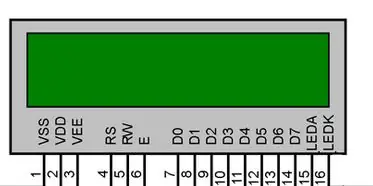
A 16x2 LCD 16 karakteres és 2 soros LCD, amely 16 érintkezővel rendelkezik. Ennek az LCD -nek a megjelenítéséhez ASCII formátumú adatok vagy szöveg szükséges. Első sor 0x80 -mal kezdődik, a második sor 0xC0 címmel.
Az LCD működhet 4 vagy 8 bites módban. 4 bites módban az adatok/parancsok elküldésre kerülnek Nibble formátumban Először magasabb rágás, majd alacsonyabb rágás
Például 0x45 küldéséhez először 4 -et küldünk, majd 5 -öt.
2. lépés: 16x2 LCD interfész csatlakoztatása Arduino -val
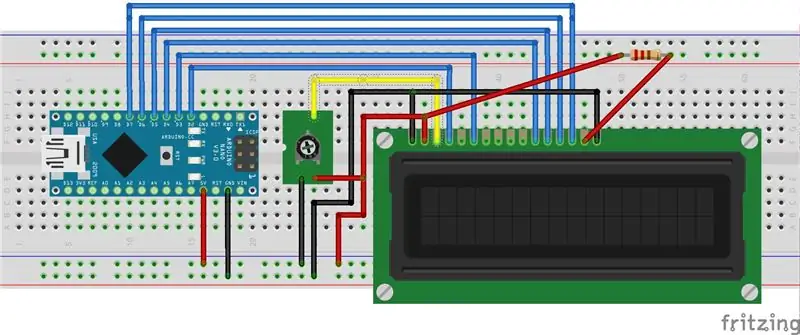
3. lépés: Pin Control és Flow
Három vezérlőcsap van, RS, RW, E.
Az RS használata: Ha parancsot küld, akkor RS = 0 Amikor adatokat küld, akkor RS = 1
Az RW pin olvasás/írás.
ahol RW = 0 azt jelenti, hogy írjon adatokat LCD -re
RW = 1 azt jelenti, hogy olvassa az adatokat az LCD -ről
Az RW használata:
Amikor LCD parancsra/adatra írunk, a tűt LOW értékre állítjuk.
Amikor LCD -ről olvasunk, a tűt HIGH értékre állítjuk.
Esetünkben LOW szintre kötöttük, mert mindig LCD -re írunk.
Az E (Engedélyezés) használata:
Amikor adatokat küldünk LCD -re, impulzust adunk az LCD -nek az E tű segítségével.
4. lépés: Magas szintű áramlás
Ezt a magas szintű áramlást kell követnünk, amikor COMMAND/DATA -t küldünk az LCD -re.
Higher Nibble Enable Pulse,
Megfelelő RS érték, COMMAND/DATA alapján
Alsó rágcsálás
Pulzus engedélyezése,
Megfelelő RS érték, COMMAND/DATA alapján
Ajánlott:
LCD interfész Arduino -val a Tinkercad -on: 5 lépés

LCD illesztése Arduino -val a Tinkercad -on: A cikkben szereplő kód az LCD -khez készült, amelyek a szabványos Hitachi HD44780 illesztőprogramot használják. Ha az LCD 16 tűvel rendelkezik, akkor valószínűleg a Hitachi HD44780 illesztőprogrammal rendelkezik. Ezek a kijelzők 4 bites vagy 8 bites módban is beköthetők. Az LCD bekötése 4
Nextion kijelző - Interfész és protokoll magyarázva PIC és Arduino segítségével: 10 lépés

Nextion kijelző | Interfész és protokoll magyarázva a PIC és az Arduino segítségével: A Nextion Display nagyon könnyen használható és egyszerű kezelőfelület a mikrovezérlőkkel. A Nextion editor segítségével konfigurálhatjuk a kijelzőt, és megtervezhetjük a felhasználói felületet. Tehát események vagy parancsok alapján Nextion display működni fog, hogy megjelenítse a
Arduino LCD 16x2 bemutató - Interfész 1602 LCD kijelző Arduino Uno -val: 5 lépés

Arduino LCD 16x2 bemutató | 1602 LCD kijelző illesztése az Arduino Uno -val: Sziasztok Srácok, mivel sok projektnek szüksége van egy képernyőre az adatok megjelenítéséhez, legyen szó akár barkácsmérőről, vagy YouTube -feliratkozók számáról, akár számológépről, vagy billentyűzárról kijelzővel, és ha az összes ilyen típusú projekt arduino határozni fognak
Interfész Több LCD és Arduino Uno között a közös adatvonal használatával: 5 lépés

Interfész több LCD -ről Arduino Uno -ra a Common Data Line használatával: Ma ebben az oktatóanyagban megmutatom, hogyan lehet több 16x2 -es LCD -modult illeszteni egy arduino uno kártyával közös adatvonal használatával. A legérdekesebb ebben a projektben az, hogy közös adatvonalat használ, és különböző adatokat jelenít meg az e
Interfész 16x2 alfanumerikus LCD és 4x4 mátrix billentyűzet Raspberry Pi3 -mal: 5 lépés (képekkel)

Interfész 16x2 alfanumerikus LCD And4x4 mátrix billentyűzet Raspberry Pi3 -mal: Ebben az oktatóanyagban elmagyarázzuk, hogyan kell a 16x2 LED és 4x4 mátrix billentyűzetet Raspberry Pi3 -mal összekötni. A szoftver fejlesztéséhez a Python 3.4 -et használjuk. A Python 2.7 -et is választhatja, kis módosításokkal
